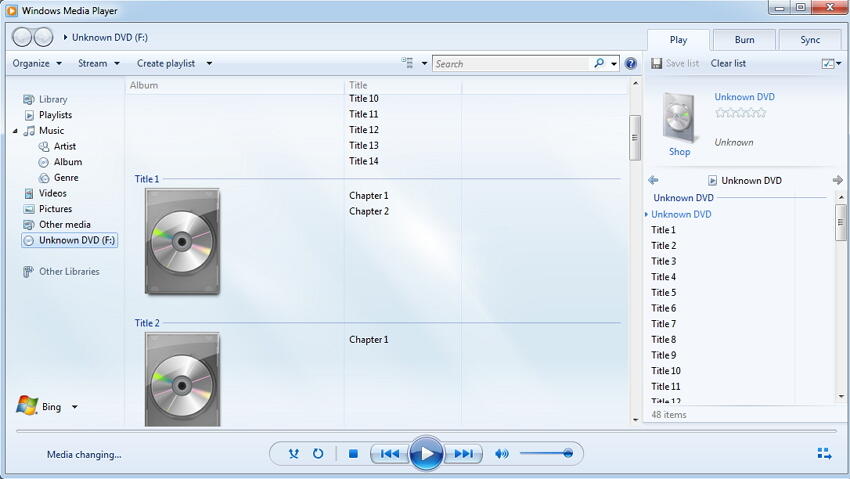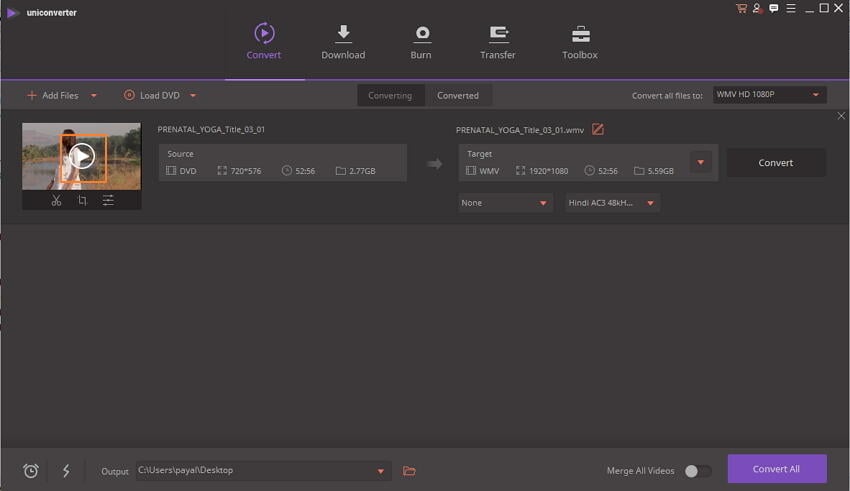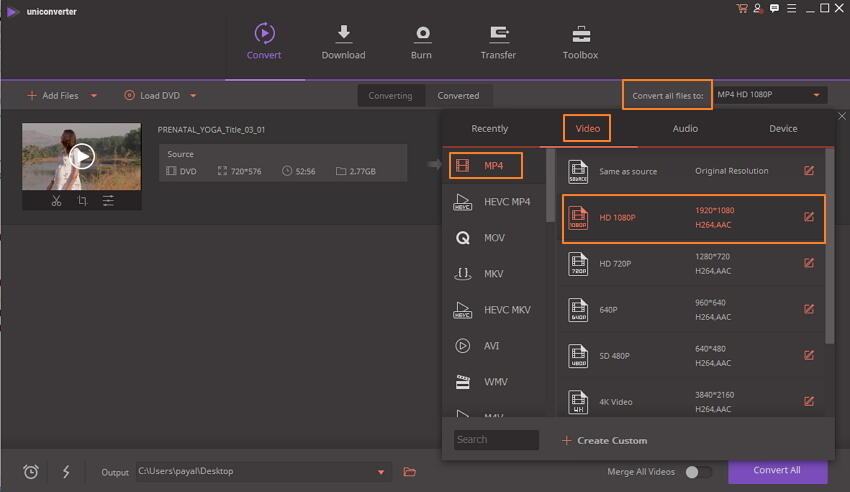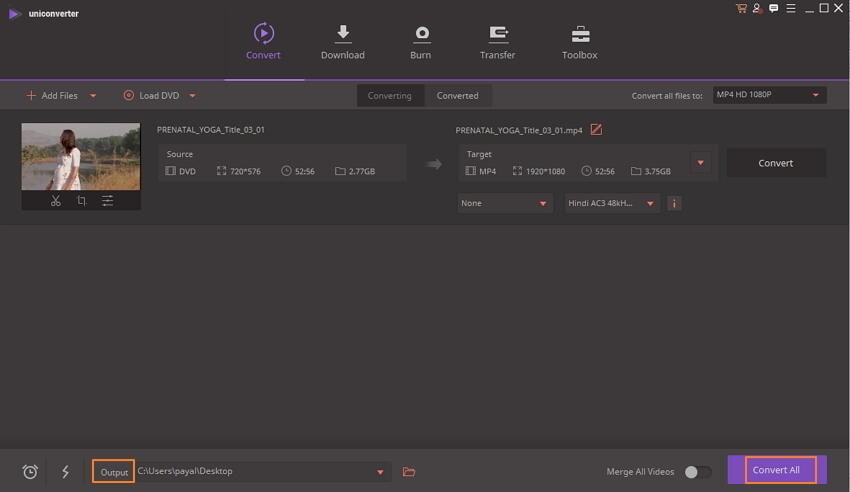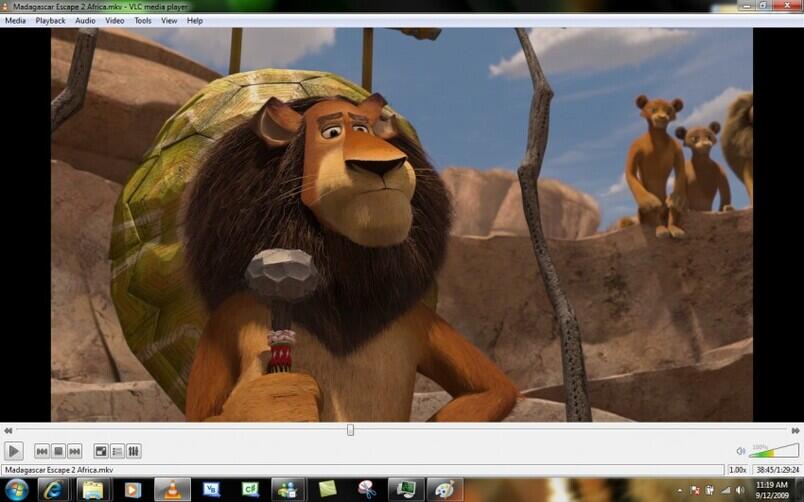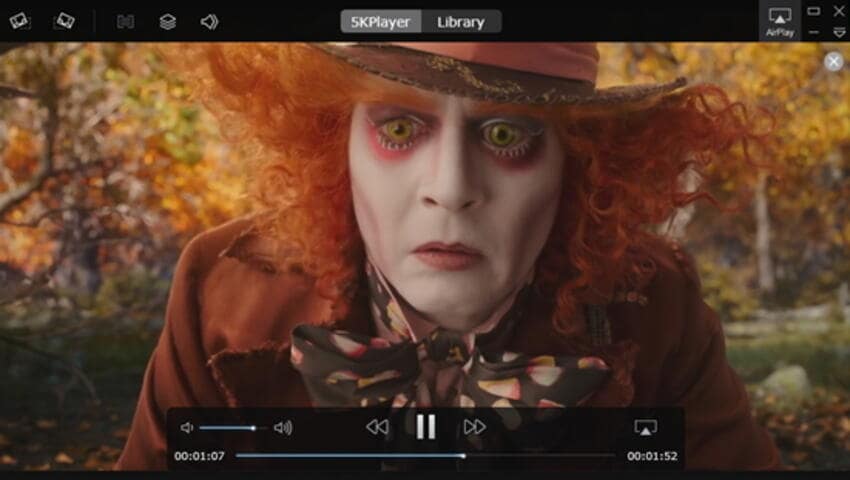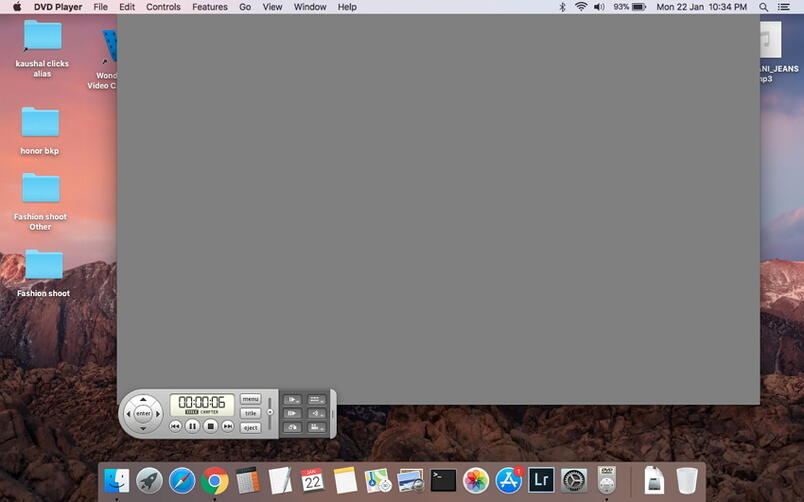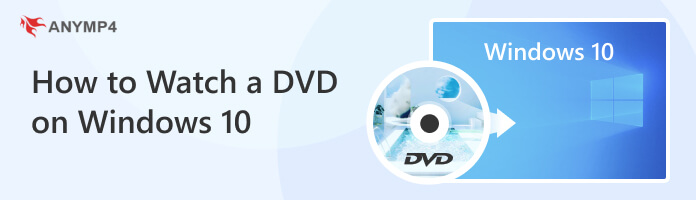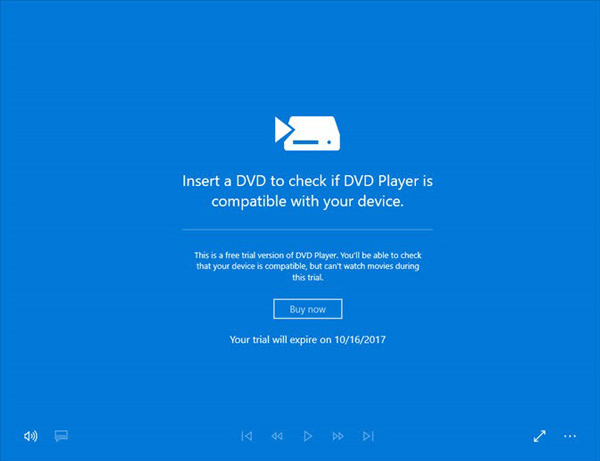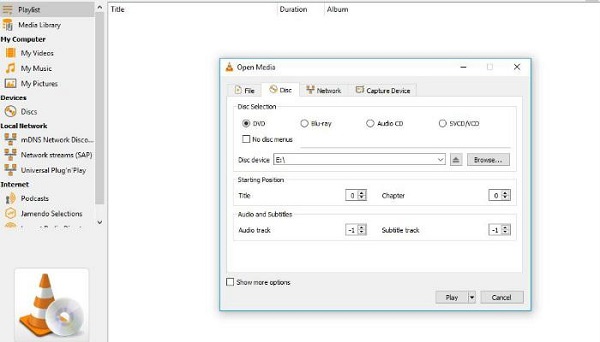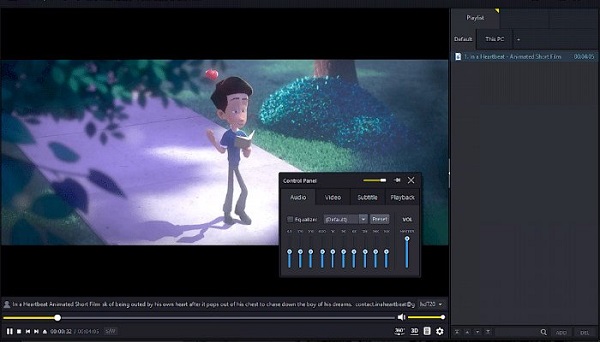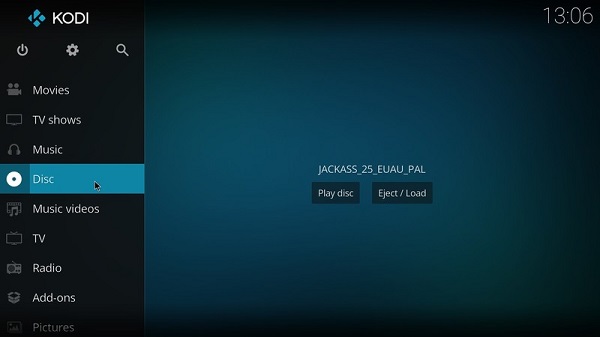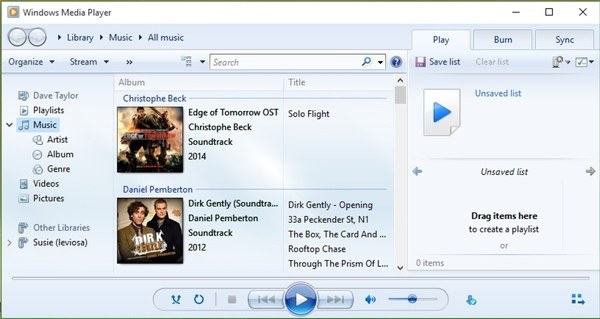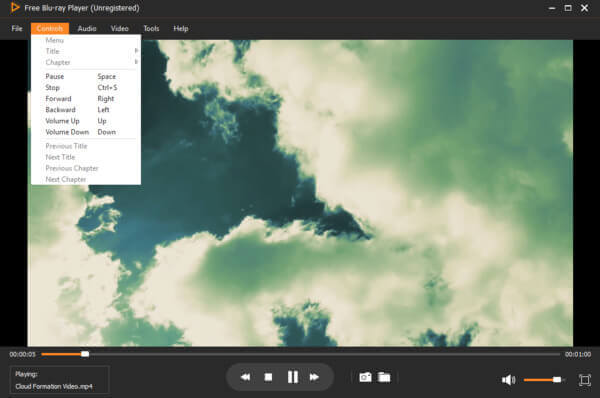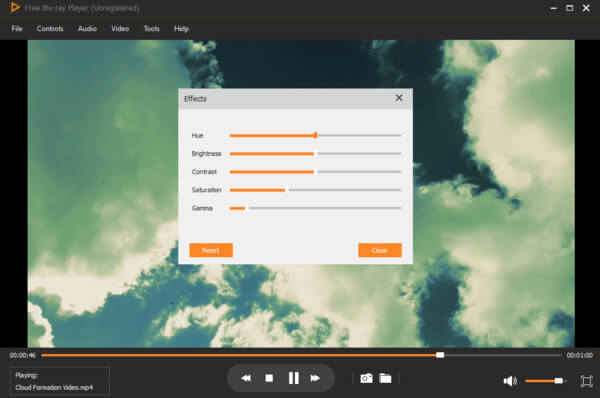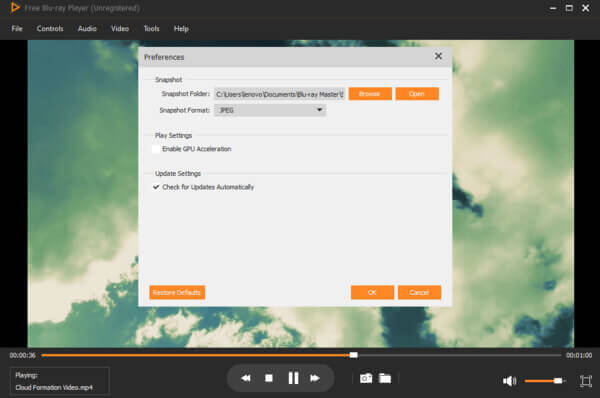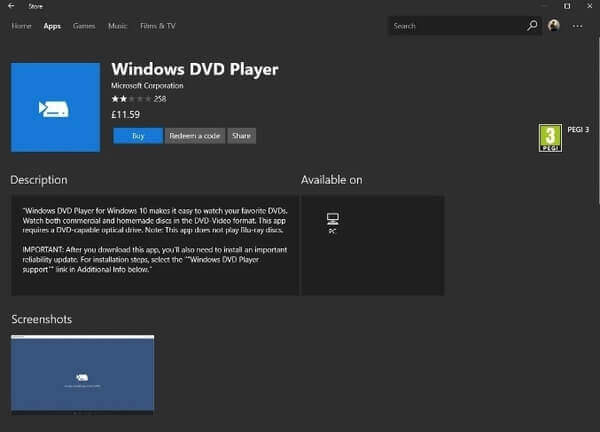Как воспроизвести dvd на windows 10
Топ-3 решения для воспроизведения DVD в Windows 10
Хотя сервисы потокового видео сейчас довольно популярны, те, у кого есть много коллекций DVD, все еще с удовольствием смотрят фильмы с такими DVD.Вообще говоря, вы можете воспроизводить DVD в Windows 7 или XP, но с обновлением до Windows 8 и Windows 10 вы можете обнаружить, что он больше не может воспроизводить DVD.Таким образом, вам нужно найти другой способ решения этой проблемы.Поэтому я хотел бы показать вам 3 решения для воспроизведения DVD в Windows 10/8/7/XP.
Решение 1.Воспроизведите DVD в Windows 7 или XP с помощью проигрывателя Windows Media.
Windows Media Player-это медиаплеер, разработанный Microsoft, который используется для воспроизведения аудио, видео и просмотра изображений на вашем компьютере.Как правило, этот проигрыватель является встроенным программным обеспечением в операционной системе Microsoft Windows.Если на вашем компьютере установлен DVD-привод и совместимый DVD-декодер, вы можете использовать Windows Media Player для воспроизведения DVD.
Обычно, если вы вставляете DVD, он воспроизводится автоматически.Если вы хотите воспроизвести уже вставленный DVD, просто откройте Windows Media Player и выберите заголовок DVD в библиотеке проигрывателя, после чего вы сможете воспроизвести DVD и наслаждаться им.
Обратите внимание, что Windows Media Player не поддерживает диски Blu-ray.Для воспроизведения дисков Blu-ray вам лучше использовать программу стороннего производителя, которая также поддерживает воспроизведение Blu-ray.
Решение 2.Воспроизведение DVD в Windows 8 или 10 с VLC
Что касается компьютера с обновлением до Windows 8 или 10, если вы хотите воспроизводить DVD, вам необходимо установить сторонний DVD-плеер.Прежде всего, я хотел бы порекомендовать вам VLC Media Player.VLC Media Player, разработанный VideoLAN, представляет собой бесплатный кроссплатформенный мультимедийный проигрыватель с открытым исходным кодом, который воспроизводит большинство мультимедийных файлов, а также DVD, аудио компакт-диски, VCD и различные протоколы потоковой передачи.
Сначалазагрузите и установите программное обеспечение с веб-сайта VideoLAN VLC Media Player.
Во-вторых, после установки, запустите эту программу из ее ярлыка в меню «Пуск». +В-третьих, вставьте DVD, и он автоматически увеличится.Если нет, щелкните меню «Мультимедиа», выберите команду «Открыть диск», выберите вариант для DVD и нажмите кнопку «Воспроизвести».Вы заметите полный набор элементов управления для воспроизведения, паузы, остановки, быстрой перемотки вперед, назад, перехода вперед и назад.
Решение 3.Воспроизведение DVD в Windows 8 или 10 с помощью проигрывателя Blu-Ray VideoSolo.
В дополнение к VLC, VideoSolo Blu-ray Player-еще один хороший выбор для вас.VideoSolo Blu-ray Player-это профессиональный и мощный проигрыватель, который может воспроизводить диски Blu-ray на ПК без ограничений, а также плавно воспроизводить DVD.
С VideoSolo Blu-ray Player вы можете воспроизводить DVD-диски или папки DVD с любым региональным кодом, независимо от того, коммерческие или домашние, с высоким качеством.Это очень удобно.Кроме того, вы можете настроить эффект воспроизведения, отрегулировав такие параметры, как качество видео, звуковая дорожка, субтитры и т.Д., Чтобы лучше наслаждаться просмотром DVD.В качестве мультимедийного проигрывателя VideoSolo Blu-ray Player также позволяет воспроизводить все популярные видео и аудио файлы, такие как MP4, MKV, AVI, MP3 и другие форматы.
# Шаг 1.Загрузите и установите VideoSolo Blu-ray Player
Загрузите VideoSolo Blu-ray Player с нашего официального сайта и установите его на свой компьютер.
# Шаг 2.Запустите программу
Запустите Blu-ray Player, появится удобный интерфейс.Вы можете найти две основные функции: «Открыть файл» и «Открыть диск».
# Шаг 3.Откройте диск
Сначала вам нужно подключить DVD-привод к компьютеру, а затем вставить DVD в привод.Если вы хотите открыть диск Blu-ray или DVD, нажмите «Открыть диск» и загрузите DVD в программу.
# Шаг 4.Выберите раздел
После загрузки вы увидите основной интерфейс DVD-фильма.Вы можете выбрать понравившуюся главу, звуковые дорожки и субтитры.Затем нажмите «Воспроизвести фильм», когда все будет в порядке.Приятного просмотра!
Просто и понятно!Готов поспорить, вы должны понять простые шаги для воспроизведения DVD в Windows.Это не займет у вас много времени, попробуйте и сделайте сами.
В заключение, это 3 решения для решения проблемы с воспроизведением DVD в Windows 10/8/7/XP, и все решения очень просты в использовании.Если вы думаете, что эти 3 решения немного сложны, и спрашиваете о другом способе воспроизведения DVD в Windows, я был бы очень рад показать вам другой метод.Копирование DVD в цифровой формат также может помочь вам решить эту проблему.Более того, всего за несколько простых шагов вы можете конвертировать ваши DVD-видео в другие форматы и легко сохранять их для воспроизведения.
Различные решения о том, как смотреть DVD на Windows 10/8/7 и Mac
Автор: Christine Smith • 2021-09-01 14:58:39 • Проверенные решения
С увеличением количества сайтов потокового видео использование дисков Blu-ray и DVD значительно сократилось. Тем не менее, если у вас есть любимый фильм на диске и вы хотите смотреть DVD на Windows 10, других версиях ОС или системе Mac, вы определенно можете это сделать. В зависимости от системы и их версии ОС, существуют различные способы воспроизведения DVD. Ниже мы обсудим решения о том, как проигрывать DVD на ноутбуке и ПК.
Часть 1. Как воспроизводить DVD на ноутбуке с системой Windows 7
Шаги о том, как смотреть DVD на ноутбуке с установленной Windows 7:
Для того чтобы воспроизводить видео в Windows Media Player, ваш ноутбук должен иметь DVD-привод и установленный DVD-декодер, который совместим с ним. Обычно, когда вы вставляете DVD в ноутбук, он начинает автоматически воспроизводиться в Windows Media Player. Если это не так, выполните следующие действия.
Шаг 1: Вставьте DVD во встроенный DVD-привод или внешний USB-накопитель вашего ноутбука.
Шаг 2: Откройте приложение Windows Media Player на ноутбуке. Вставленный DVD-диск будет распознан проигрывателем. Выберите название или главу из библиотеки плеера для воспроизведения DVD.
Поэтому, когда вы хотите решение о том, как смотреть DVD на Windows 7, следуйте приведенным выше шагам и ваш DVD будет проигрывать без каких-либо хлопот.
Часть 2. Как смотреть DVD на Windows 8/10
Воспроизведение DVD на Windows8/10 не так просто и просто, как воспроизведение на Windows 7, так как Windows Media Player новых версий не поддерживает воспроизведение DVD. Так что если вы собрали много фильмов, чтобы смотреть на DVD, не волнуйтесь, как есть другие способы выйти. Есть 3 решения о том, как смотреть DVD на Windows 10 и 8.
Решение 1: Использование проигрывателя Windows DVD
Решение 2: Использование Wondershare UniConverter (первоначально Wondershare Video Converter Ultimate)
Другим решением как смотреть DVD на Windows 8 и 10 является использование сторонних приложений и Wondershare UniConverter (первоначально Wondershare Video Converter Ultimate) является одной из таких отличных программ. Программа работает как экспертный видеоинструментарий, и если у вас есть лучшие фильмы для просмотра на DVD, вы можете либо воспроизвести их напрямую, используя встроенный плеер программы, либо конвертировать их в другие форматы для воспроизведения на множестве медиаплееров. Таким образом, можно сказать, что UniConverter (первоначально Wondershare Video Converter Ultimate) предлагает двойное решение: воспроизведение и конвертирование видео.
Совместимый со всеми основными версиями Windows и Mac, программное обеспечение Wondershare имеет простой в использовании интерфейс. Итак, как смотреть DVD на ноутбуке с помощью Wondershare UniConverter (первоначально Wondershare Video Converter Ultimate)? Есть два метода: вы можете использовать встроенный плеер или конвертировать DVD в другие форматы, которые могут быть совместимы с обычными проигрывателями.
Способ 1: Использование встроенного проигрывателя
UniConverter (первоначально Wondershare Video Converter Ultimate) поставляется с интегрированным проигрывателем, который позволяет воспроизводить DVD-диски с такими опциями, как полный экран, регулировка громкости, захват и другие. Ниже перечислены шаги для воспроизведения видео:
Шаг 2 После добавления DVD в интерфейс программы нажмите значок Воспроизведение на миниатюре видео.
Шаг 3 Откроется новое окно проигрывателя, и вставленный DVD начнет воспроизводиться. Вы можете регулировать громкость, двигаться вперед, перематывать и выполнять другие функции из этого встроенного окна проигрывателя.
Метод 2: Конвертирование DVD в другие форматы
Что может быть лучше, чем воспроизведение ваших DVD-дисков на всех типах медиаплееров? Программное обеспечение wondershare может сделать это возможным, конвертируя ваш DVD диск в другие форматы, такие как MP4, WMV, MOV и многие другие. Функция конвертирования программы позволяет конвертировать DVD в более чем 1000 форматов без потерь качества, так что вы можете наслаждаться ими на любом медиаплеере без каких-либо забот. Шаги для процесса конвертирования приведены ниже:
Шаг 1 Добавьте DVD видео в конвертер, который такой же, как и выше.
Шаг 2 Выберите формат вывода.
Шаг 3 Конвертируйте видео DVD в другой формат.
Поэтому всякий раз, когда вы застреваете в ситуации, связанной с тем, как смотреть VOB на других проигрывателях, лучшим вариантом будет инструмент конвертации UniConverter (первоначально Wondershare Video Converter Ultimate).
Решение 3: Использование бесплатных DVD-плееров
Ищете удобный способ наслаждаться DVD-дисками на вашей системе, который будет вам по карману? Существует ряд бесплатных программ для просмотра DVD на ноутбуке и в зависимости от совместимости и необходимых функций вы можете выбрать одну из них. Для справки ниже перечислены детали 3 бесплатных программ.
Одной из наиболее распространенных и популярных программ, позволяющих воспроизводить DVD на ПК с Windows 10/8, является VLC Media Player. Это кроссплатформенный проигрыватель с открытым исходным кодом, который поддерживает все типы мультимедийных файлов, аудио CD, DVD, VCD, а также другие потоковые протоколы. Большинство кодеков могут воспроизводиться через VLC без необходимости использования пакетов кодеков. Вы можете бесплатно скачать программу, не беспокоясь о рекламе, шпионских программах или отслеживании пользователей. Программа позволяет воспроизводить папки DVD и файлы ISO, а также поддерживает конвертирование и потоковую передачу мультимедиа.
Еще одним бесплатным способом просмотра VOB-файлов с DVD на компьютере с Windows 10/8/8.1/7/XP/Vista является Leawo Blu-ray player. Программа также доступна для пользователей Mac и поддерживает воспроизведение DVD дисков, DVD папок, ISO образов и Blu-ray. Все видео с разрешением до 1080p и аудиофайлы практически всех типов форматов могут быть воспроизведены в качестве без потерь с помощью проигрывателя. Программа имеет подробную навигацию и полный контроль воспроизведения. Для повышения эффективности использования в плеере предусмотрены опции настройки субтитров, видео во время воспроизведения, переключения скинов программы, настройки фонового изображения, поддержки нескольких языков, отображения на нескольких экранах, а также добавления видео во внутренний список воспроизведения для безостановочного воспроизведения. Программа Leawo может воспроизводить DVD-диски из любых мест и стран.
Часть 3. Как смотреть DVD на MacBook Pro
Ищете решения, как смотреть DVD на Macbook pro? Вы находитесь в правильном месте, так как здесь мы обсудим варианты воспроизведения DVD на Mac с DVD-приводом и без DVD-привода.
Метод 1: Воспроизведение DVD на Mac с DVD-приводом
Чтобы извлечь диск, просто нажмите клавишу извлечения на клавиатуре.
Метод 2: Воспроизведение DVD на Mac без DVD-привода
Большинство новейших систем Mac не оснащены DVD SuperDrive, поэтому воспроизведение дисков в этих системах становится немного затруднительным. Для воспроизведения DVD на MacBook без привода вы можете подключить внешний USB Super Drive, который продается Apple и может подключаться к iMac, MacBook Pro с Retina, Mac Mini и MacBook Air. После подключения внешнего накопителя он ведет себя так же, как и внутренний Super Drive, и может плавно воспроизводить ваши DVD-диски.
Способ 3: Использование приложения
Если встроенный проигрыватель вашего Mac не может воспроизвести DVD, вы можете установить стороннее приложение для этого. Одним из таких популярных приложений для системы Mac является VLC Media Player. Эта программа легка в загрузке, гибка, проста в использовании и поддерживает воспроизведение дисков HD и BluRay. После загрузки и установки вам просто нужно вставить DVD в Mac и выбрать опцию Открыть диск в меню Файл.
Так что если вы ищете варианты того, как смотреть DVD на iMac, следуйте одному из вышеперечисленных методов, который наилучшим образом соответствует вашим требованиям.
Так что теперь нет больше забот по просмотру DVD на вашем ноутбуке, когда у вас есть несколько методов и решений, чтобы искать. Среди всех Wondershare UniConverter (первоначально Wondershare Video Converter Ultimate) оказывается лучшим и самым профессиональным.
Учебник по воспроизведению DVD на Windows 10
Сегодня сервисы потокового видео широко распространены по всему миру, хотя у многих людей все еще есть довольно здоровенные DVD. К сожалению, он не поддерживается компьютером Windows 10. Все больше и больше производителей удаляют DVD-диски из своих продуктов. Имеет смысл, что Windows 10 Media Player от Microsoft больше не поддерживает DVD.
Многие люди спрашивали как смотреть DVD на Windows 10 на форумах и в социальных сетях. На самом деле, у нас есть несколько вариантов просмотра любимых фильмов на DVD на компьютере под управлением Windows 10. Из этого туториала вы узнаете все, что вам нужно знать о просмотре DVD в Windows 10.
Как смотреть DVD на Windows 10
Часть 1: Почему я не могу воспроизвести DVD на Windows 10?
Microsoft прекращает поддержку DVD из проигрывателя Windows Media в Windows 10. (Вы можете воспроизводить файлы DVD с помощью проигрывателя Windows Media на Windows 7 и 8.)
Вместо этого было продано специальное программное обеспечение для воспроизведения DVD под названием Windows DVD Player. Вы можете заплатить за 15 долларов, чтобы получить его из Магазина Windows. Тем не менее, это скелет, и приложение не получает высоких оценок.
Во-первых, люди недовольны приобретением функции, которую они могли получить бесплатно ранее. Более того, некоторым людям слишком просто наслаждаться HD DVD-видео в Windows 10.
Часть 2: Как смотреть DVD на Windows 10 с лучшим качеством
В дополнение к Windows DVD Player, у вас есть больше возможностей для просмотра DVD на Windows 10 без потери качества, таких как AnyMP4 Blu-Ray Player.
1. Воспроизведение DVD, дисков Blu-ray, папок DVD, файлов изображений ISO и многого другого в Windows 10.
2. Поддержка почти всех видео форматов и типов дисков, включая зашифрованные DVD.
3. Позвольте вам наслаждаться видео 4K и 1080p в кодировке H.265 с оригинальным качеством.
4. Оптимизируйте и улучшайте аудиовизуальное качество автоматически в соответствии с вашими предпочтениями.
5. Полностью управляйте воспроизведением с помощью экранных значков, ярлыков и горячих клавиш.
По-видимому, это лучший способ воспроизведения DVD-дисков на ноутбуке с Windows 10 и других компьютерах.
Как смотреть DVD на Windows 10
Шаг 1: получите лучший DVD-плеер на Windows 10
Установите AnyMP4 Blu-ray Player на ваш Windows 10. Существует другая версия для воспроизведения DVD на MacBook Pro. Вставьте DVD-диск в привод DVD и запустите медиаплеер с рабочего стола. Нажмите кнопку «Загрузить диск», чтобы прочитать видео на вашем DVD.
Наконечник: Если вы хотите посмотреть папку DVD или файл образа ISO, нажмите кнопку «Открыть файл».
Шаг 2: просто управляйте воспроизведением DVD
Когда вы попадете в окно проигрывателя, выберите вашу любимую звуковую дорожку и субтитры и нажмите Играть значок, чтобы начать просмотр DVD в Windows 10. В нижней части окна можно найти значки для быстрого управления воспроизведением, например, Пауза, Стоп, и больше. Для опытных людей или технически подкованных, больше пользовательских опций можно найти в Видео и Аудио меню. Кроме того, вы можете установить горячие клавиши в Control меню.
Часть 3: Как воспроизводить DVD на Windows 10 бесплатно
Если вы не хотите платить за DVD-плеер Windows или любые профессиональные DVD-плееры, есть также несколько бесплатных вариантов.
Метод 1: смотреть DVD с VLC
Шаг 1: Запустите VLC после установки и вставьте DVD в компьютер.
Шаг 4: Нажмите кнопку «Воспроизвести», чтобы начать воспроизведение DVD на ноутбуке с операционной системой Windows 10.
Примечание: VLC не может читать зашифрованные или защищенные от копирования DVD без дополнительных кодеков.
Метод 2: воспроизведение DVD с использованием PotPlayer
Шаг 1: Запустите DVD-плеер на своем ноутбуке, например, на ноутбуке HP. Затем вставьте DVD-диск, который хотите посмотреть, во внутренний или внешний DVD-привод.
Шаг 2: Найдите плейлист с правой стороны перейдите на вкладку «Этот компьютер» и выберите дисковод DVD.
Шаг 3: Выберите фильм и начните играть, нажав Играть значок в левом нижнем углу.
Шаг 4: Основные элементы управления воспроизведением находятся внизу слева. Кроме того, вы можете получить аудио эквалайзер и больше пользовательских настроек, нажав Настройки Кнопка со значком шестеренки в левом нижнем углу.
Метод 3: наслаждайтесь DVD через Kodi
Kodi, ранее известный как XBMC, является еще одной альтернативой Windows DVD Player для идеального просмотра DVD на ПК с Windows 10. Его можно бесплатно загрузить из Магазина Windows и совместить с удаленными контроллерами.
Шаг 1: Вставьте DVD в оптический привод вашего ПК и откройте Kodi.
Шаг 2: Выберите «Диск» в левом столбце, а затем нажмите кнопку «Воспроизвести диск» с правой стороны, чтобы начать просмотр DVD в Windows 10.
Шаг 3: Теперь вы можете наслаждаться своими фильмами на DVD с помощью пульта дистанционного управления или кнопок воспроизведения.
Часть 4: Часто задаваемые вопросы о просмотре DVD в Windows 10
Есть ли в Windows 10 DVD-плеер?
Нет. Встроенный медиаплеер, Windows Media Player, может воспроизводить DVD в Windows 7, но не может воспроизводить DVD в Windows 10, если вы не заплатите.
Как я могу воспроизводить DVD на моем ноутбуке без DVD-привода?
Чтобы воспроизвести DVD на ноутбуке без жесткого диска, вам необходимо копировать DVD в цифровые форматы, которые поддерживает ваш ноутбук.
Что случилось с проигрывателем Windows Media в Windows 10?
Проигрыватель Windows Media встроен в компьютер с Windows 10 и имеет дополнительную функцию для его включения или отключения. Однако воспроизведение DVD в проигрывателе Windows Media на компьютере с Windows 10 не поддерживается. Вы должны купить его в Microsoft Store или найти другой DVD-плееры на Windows 10.
Заключение
Не удается воспроизвести DVD-диски в проигрывателе Windows Media в Windows 10? Это связано с тем, что Windows 10 больше не поддерживает воспроизведение DVD. Microsoft разделила функцию воспроизведения DVD на независимое приложение. Однако, если вам не нравится платить за это, вы можете внимательно прочитать статью, выбрать свой любимый DVD-плеер для Windows 10 и наслаждаться любимыми фильмами в любое время и в любом месте. Мы надеемся, что наше руководство и рекомендации будут вам полезны.
Что вы думаете об этом посте.
Рейтинг: 4.9 / 5 (на основе рейтингов 265)
Не знаете, какой SWF-плеер выбрать? Здесь вы можете получить подробную информацию о популярных SWF-плеерах 5. Просто прочитайте и получите лучший SWF-плеер для Windows или Mac.
Хотите слушать музыку WMA, но у вас нет мощного музыкального плеера? Вот наш список 10 лучших приложений для воспроизведения музыки WMA, доступных для Windows, Mac OS X / 11/12, iPhone и Android.
Хотите насладиться музыкой M4A? Вот наш список 10 лучших плееров M4A, доступных для Windows 10/8/7, Mac OS X / 11/12, iPhone XS / XR / X / 8/7/6 и более ранних версий или Android.
Получили музыкальный файл AC3, но у вас нет совместимого плеера? Эта статья расскажет вам о 10 лучших проигрывателях AC3 для устройств с Windows 10/8/7, Mac OS X / 11/12, iPhone и Android.
Как смотреть DVD на Windows 10 / 8 / 7 и Mac бесплатно (шаг за шагом)
Январь 14, 2020 15: 13 Обновлено Кевин Миллер в Play DVD
Несмотря на просмотр фильмов на портативных DVD-плеерах, вы можете воспроизводить DVD-диски и на компьютерах с Windows и Mac. DVD-привод является важным компонентом для использования DVD-дисков. Однако не все компьютеры и ноутбуки оснащены DVD-приводами. Многие новые ноутбуки поставляются без внутреннего оптического привода. Поэтому, если вы хотите воспроизвести DVD на ноутбуке или компьютере без DVD-привода, вам необходимо сначала подготовить внешний DVD-привод.
На рынке есть много бесплатных и платных DVD-плееров. Если вам не нужно много функций воспроизведения и редактирования, вы можете смотреть DVD на ноутбуке или компьютере с бесплатным DVD-плеером. Какой из них лучший DVD-плеер? Вы можете получить подробную информацию здесь.
Часть 1: Почему мой DVD не воспроизводится на проигрывателе Windows Media
Windows 10 не воспроизводит DVD, часто спрашивается на многих форумах. Вы можете воспроизводить DVD на Windows 8 и Windows 7 с помощью Windows Media Center. К сожалению, Microsoft просто кастрировала Windows Media Center в новой операционной системе Windows 10. Если вы обновляете Windows 10 с Windows 7 или Windows 8, вы все равно можете смотреть DVD-диски на Windows 10. Что касается недавно приобретенных компьютеров и ноутбуков с операционной системой Windows 10, в Windows 10 Media Player нет возможности воспроизводить DVD-диски.
Таким образом, если кто-то жалуется, почему не Windows Media Player для воспроизведения моего DVD, вам нужно найти альтернативу Windows Media Player, чтобы обойти ограничения. Чтобы бесплатно смотреть DVD на компьютере или ноутбуке, просто продолжайте читать, чтобы получить лучшее решение для воспроизведения DVD. Что ж, не забудьте подготовить привод DVD для некоторых легких ноутбуков для бесплатного просмотра DVD.
Часть 2: Как воспроизвести DVD на Windows 10 бесплатно
Какой лучший бесплатный DVD-плеер для Windows 10 и Mac? Blu-ray Master Бесплатный Blu-ray-плеер может быть победителем.
Это 100% безопасно и бесплатно для всех марок компьютеров и ноутбуков. Вы можете воспроизводить DVD на ноутбуке HP с Windows 10 и более ранними версиями, а также с другими моделями настольных компьютеров и ноутбуков Mac. Благодаря интуитивно понятному интерфейсу и продвинутой технологии воспроизведения вы можете воспроизводить любые новейшие диски DVD / Blu-ray на ПК и Mac с превосходными аудиовизуальными возможностями.
Существуют различные мощные и простые в использовании фильтры. Например, вы можете воспроизводить DVD на Windows 10 с возможностью выбора видео / аудио дорожки, субтитров, размера экрана и многого другого. Функция захвата экрана одним щелчком позволяет пользователям мгновенно получить любимый момент. Кстати, вы можете открывать поверх 200 видео и аудио файлы в программе.
Основные характеристики лучшего бесплатного DVD-плеера Windows 10
Как смотреть DVD на Windows 10 на компьютере или ноутбуке
Шаг 1 Загрузите и установите бесплатный DVD-плеер на Windows 10. Вставьте диск DVD во внутренний или внешний дисковод DVD, подключенный к вашему компьютеру. Затем запустите бесплатный DVD-плеер.
Шаг 2 Нажмите «Открыть диск», чтобы открыть всплывающее окно. Выберите название вашего вставленного DVD-диска. Позже нажмите «ОК» для подтверждения и загрузки DVD-видео.
Шаг 3 Выберите, какой раздел DVD или заголовок воспроизводить в меню «Управление». Вы можете приостановить / возобновить, вперед или назад, чтобы пропустить ненужную часть.
Шаг 4 Разверните раскрывающееся меню «Аудио» или «Видео», чтобы управлять DVD-видео или аудио элементами управления. Если вы хотите посмотреть DVD в Windows, 10 перейдет в полноэкранный режим, вы также можете получить соответствующие опции из списка «Видео». Кроме того, вы можете выбрать «Эффекты» из списка «Инструменты» для настройки визуальных эффектов DVD.
Шаг 5 Вы можете изменить папку «Снимок» по умолчанию, формат и настройки воспроизведения из окна «Предпочтения». Его можно найти в списке «Файл». Позже вы можете нажать кнопку «Снимок экрана» в нижней части экрана, чтобы сделать скриншоты фильма на DVD.
Помимо DVD-плеера в Windows, он также имеет версию Mac в качестве бесплатный DVD-плеер Mac для воспроизведения файлов DVD на Mac.
Часть 3: альтернативы DVD-плееру 2 для Windows и Mac
Когда вы обнаружите, что DVD не воспроизводится на ноутбуке или компьютере, вы также можете попробовать следующие DVD-плееры. Теперь посмотрим, что вы можете получить от каждого DVD-плеера для ПК или Mac.
VLC Media Player
Проигрыватель Windows DVD
Оправдывает ли официальный DVD-плеер Windows 10 хорошую работу? К сожалению, ответ «Нет». Windows 10 DVD-плеер не работает во многих случаях. Есть много негативных отзывов о приложении Windows DVD Player. Так что подумайте дважды, прежде чем покупать его полную версию.
Вы можете получить все функции Windows DVD Player в бесплатном проигрывателе Blu-ray. Поэтому, если вы хотите воспроизводить DVD на Windows 10 и Mac бесплатно с расширенными функциями, вы не должны пропустить бесплатный проигрыватель Blu-ray.
Часть 4: Часто задаваемые вопросы о воспроизведении DVD на Windows и Mac
1. Какая программа лучше всего подходит для воспроизведения DVD на компьютерах?
На рынке есть много бесплатных и платных DVD-плееров. Если вам не нужно много функций воспроизведения и редактирования, вы можете смотреть DVD на ноутбуке или компьютере с бесплатным DVD-плеером. Вы можете использовать VLC Media Player, Windows DVD Player или другие DVD-плееры для Смотреть DVD на Windows 10/8/7 и Mac бесплатно (шаг за шагом).
2. Почему мой DVD не воспроизводится в проигрывателе Windows Media?
Формат диска Blu-ray не поддерживается в проигрывателе Windows Media. Чтобы воспроизвести диск Blu-ray, вам необходимо использовать программу стороннего производителя, которая поддерживает воспроизведение дисков Blu-ray, и устройство, способное читать диски Blu-ray.
3. Могу ли я проигрывать мини-DVD на ноутбуке?
Многие DVD-приводы ноутбуков способны воспроизводить мини-DVD, просто загружаясь в дисковод, как обычные DVD-диски. Мини-DVD выглядит точно так же, как обычный компакт-диск или цифровой видеодиск, за исключением того, что он меньше по диаметру. К счастью, это единственная реальная разница, когда дело доходит до воспроизведения мини-диска. Это означает, что все, что вам нужно сделать, это иметь соответствующий привод на вашем компьютере или DVD-плеере, и вы можете воспроизводить мини-диск.
4. Как играть в Handycam DVD на компьютере?
Фактически, видеокамеры Handycam DVD позволяют пользователям сохранять видео на мини-DVD-диски вместо обычных DVD-дисков. Поэтому, чтобы воспроизводить Handycam DVD на вашем компьютере, вам необходимо подготовить дисковод DVD-ROM с поддержкой 8-см дисков и бесплатное ПО для DVD-плеера для воспроизведения на вашем компьютере.
Что вы думаете об этом посте.
Рейтинг: 4.8 / 5 (168 голосов)
Существуют лучшие 10 Free DVD Rippers для вас, чтобы копировать DVD на любое видео с отличным качеством. Вы можете узнать больше деталей из статьи.
Как воспроизвести DVD-диск и фильм в Windows (10/8/7) или Mac (macOS Monterey)? Вы можете выбрать один из 10 лучших бесплатных DVD-плееров.
Знаете ли вы, как конвертировать MP4, чтобы вы могли наслаждаться ими на DVD? Это руководство научит вас конвертировать MP4 в DVD.
Вот лучшее бесплатное и платное программное обеспечение Blu-ray для 10, которое вы можете решить, выбрав правильное для использования.